
Подробный обзор восстановления системы iOS с помощью Tuneskit в 2026 году

Вы когда-нибудь замечали, что ваш iPhone или iPad завис на логотипе Apple , завис в режиме восстановления или отображает чёрный экран? Подобные проблемы с системой iOS раздражают и могут нарушить вашу повседневную жизнь. К счастью, такие инструменты, как Tuneskit iOS System Recovery, обещают исправить эти проблемы без потери данных и без необходимости в технических знаниях. Но оправдывает ли это ожидания?
В этом подробном обзоре Tuneskit iOS System Recovery мы рассмотрим его основные функции, преимущества и недостатки, цены, отзывы пользователей и принципы работы. Мы также предложим вам лучшую альтернативу, если вы ищете другие варианты.

Прежде чем решить, стоит ли инвестировать в Tuneskit iOS System Recovery, важно точно понимать, что предлагает эта программа. Давайте начнём с её основных функций, затем рассмотрим плюсы и минусы, цены и отзывы реальных пользователей.
Tuneskit iOS System Recovery — это инструмент для восстановления iOS iOS , предназначенный для устранения более 150 различных проблем, включая такие, как зависание iPhone на зелёном экране или зависание в режиме наушников. Всего несколько щелчков мыши позволят пользователям быстро решить эти проблемы.
Вот его основные особенности:
* Легко переходите на iOS 26 или понижайте версию с iOS 26 до 18 без джейлбрейка.
* Восстановление iOS /iPadOS в домашних условиях без потери данных.
* Исправление более 150 проблем iOS , таких как логотип Apple, циклическая загрузка, черный экран и многое другое.
* Одним щелчком мыши можно войти в режим восстановления или выйти из него на iPhone, iPad или iPod touch.
* Перед продажей устройства удалите все данные iOS навсегда.
* Бесплатно исправьте более 210 ошибок iTunes, таких как 4013, 75, 1110 и другие.
* Сброс настроек iPhone до заводских без ввода пароля в домашних условиях.
Знание преимуществ и недостатков любого программного обеспечения поможет вам принять взвешенное решение. Давайте взвесим все за и против использования Tuneskit iOS System Recovery.
Плюсы:
* Простой интерфейс и удобство использования, не требуется технических навыков.
* Стандартное восстановление не удаляет данные.
* Отличная совместимость, поддерживает последние версии iOS 26/18 и iPhone 16 и т. д.
* Поддержка наиболее распространенных системных ошибок iOS .
* Высокая успешность ремонтов.
* Вход/выход из режима восстановления и исправление более 210 ошибок iTunes бесплатно.
* Вы можете обновить или понизить iOS напрямую из интерфейса.
Минусы:
* Глубокий режим приведет к удалению данных, поэтому его следует использовать с осторожностью.
* Бесплатная версия имеет ограниченные возможности и поддерживает только вход/выход из режима восстановления.
* В случае определенных проблем с оборудованием или серьезных повреждений системы программное обеспечение может оказаться неспособным успешно исправить проблему.
* В процессе восстановления могут возникать сбои и неожиданные отключения при загрузке прошивки.
* Обслуживание клиентов подверглось широкой критике.
В целом, он удобен и функционален, но вам, возможно, придется оценить, соответствуют ли характеристики цене и вашим личным потребностям.
Цена может стать решающим фактором при выборе инструмента для восстановления iOS . Tuneskit предлагает гибкие планы лицензирования в зависимости от срока действия и количества устройств.
Вот текущие варианты цен (цены для Windows и Mac одинаковы):
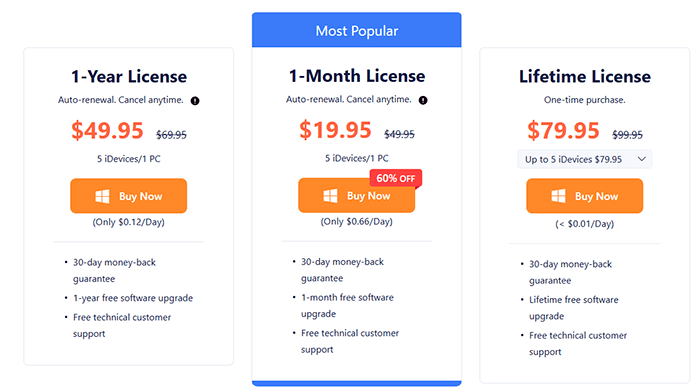
Чтобы получить полное представление о программном обеспечении, полезно ознакомиться с отзывами реальных пользователей. Отзывы пользователей позволяют оценить эффективность и надёжность инструмента в реальных условиях.
Вот несколько показательных комментариев:
«Спасение жизни. На iPhone моей жены только что появилась белая полоса. Просто воспользуйтесь программой, и она исчезнет, спасибо большое». — Рики
«Tuneskit исправил застрявший на логотипе Apple iPhone меньше чем за 10 минут. Очень просто!» — Том
«Мне понравилось, что мне не пришлось использовать iTunes. Режим восстановления в один клик сработал просто волшебно». — Сара
«Это немного дороговато, и загрузка прошивки заняла время, но в конце концов это исправило мой телефон». — Лиам
В целом, большинство пользователей сочли программу полезной, особенно для решения стандартных проблем iOS . Однако некоторые отметили, что восстановление может занять некоторое время в зависимости от скорости интернета и состояния устройства.
Tuneskit не только полон полезных функций, но и предлагает оптимизированный процесс восстановления. Даже если вы никогда раньше не пользовались программой восстановления системы, вы сможете восстановить свой iPhone/iPad всего за несколько кликов.
Пошаговое руководство по использованию Tuneskit iOS System Recovery:
Шаг 1. Сначала скачайте и установите TunesKit iOS System Recovery на компьютер Windows или macOS. Затем подключите iPhone, iPad или iPod touch к ПК с помощью оригинального USB-кабеля Apple. Дождитесь автоматического обнаружения устройства TunesKit. На главном экране выберите пункт «Восстановление системы iOS », чтобы устранить любые системные проблемы с вашим устройством iOS .
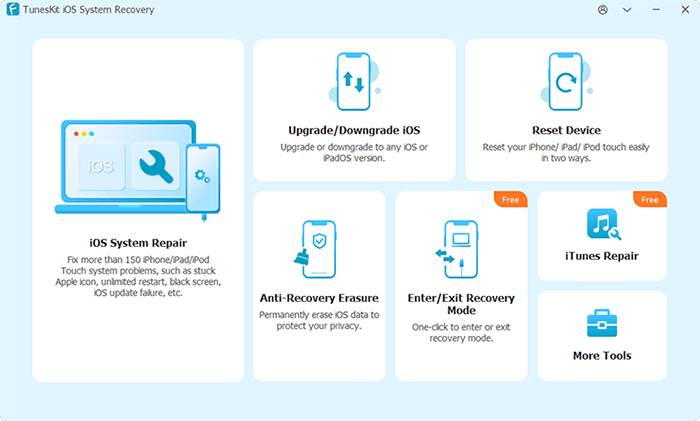
Шаг 2. Затем нажмите кнопку «Пуск» и выберите стандартное восстановление (данные не теряются) или глубокое восстановление (данные будут удалены).
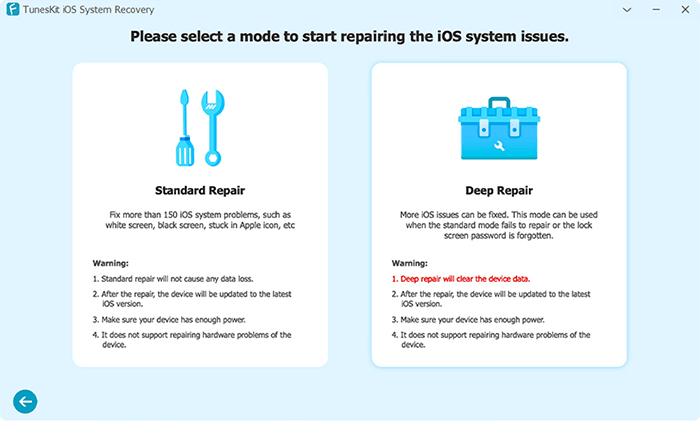
Шаг 3. В следующем окне вам будет предложено выбрать модель подключенного устройства. Следуйте инструкциям на экране, чтобы перевести устройство в режим DFU. Если устройство не перейдет в режим DFU, вы можете перейти в режим восстановления, воспользовавшись опцией внизу. После этого нажмите кнопку «Далее» в правом нижнем углу.
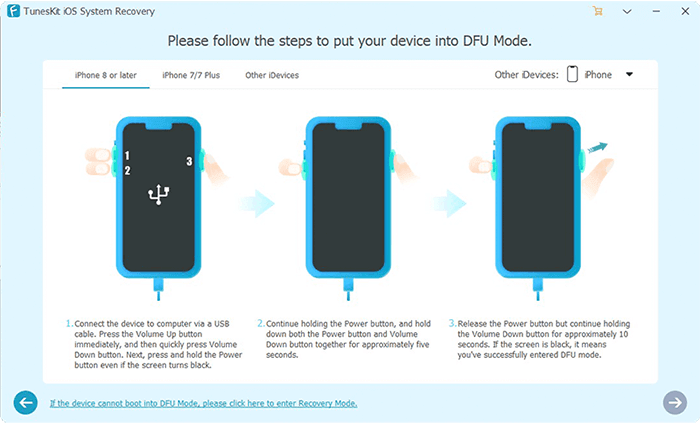
Шаг 4. TunesKit загрузит последнюю версию прошивки, совместимую с вашим устройством. Перед началом установки рекомендуется ещё раз проверить информацию о вашем устройстве, такую как модель и версию iOS . Если что-то не так, вы можете исправить это. В противном случае нажмите «Загрузить», чтобы начать загрузку и проверку прошивки.
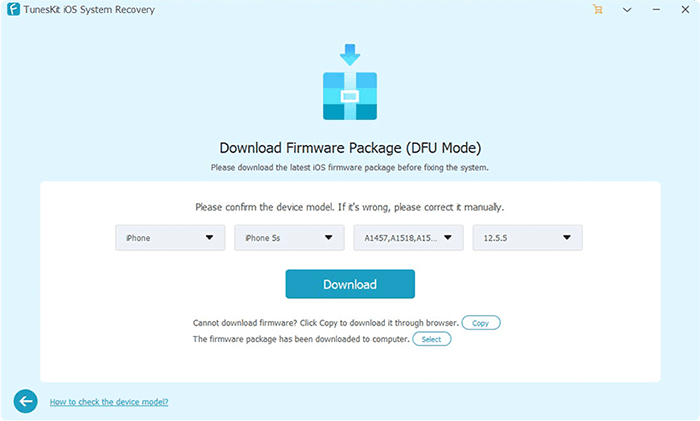
Шаг 5. После успешной загрузки прошивки нажмите кнопку «Восстановить», чтобы начать автоматический процесс восстановления. Дождитесь его завершения. После этого ваше устройство будет полностью работоспособно и готово к использованию в обычном режиме.
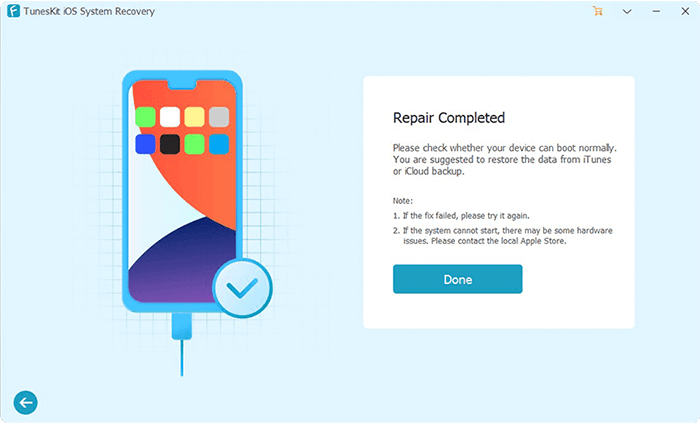
Tuneskit — надёжный инструмент, но это не единственный вариант. Если вы ищете более универсальное и экономичное решение, iOS System Recovery — отличная альтернатива.
Почему стоит выбрать восстановление системы iOS ?
* Восстановите нормальное состояние устройств iOS как на Windows , так и Mac .
* Исправление широкого спектра проблем iOS , включая такие проблемы, как зависание на логотипе Apple, зависание в режиме наушников , повреждение водой, черный/красный/синий/ белый экран смерти , зависание или отключение после неудачных попыток разблокировки и многое другое.
* Выберите стандартный режим (без потери данных) или расширенный режим.
* Легкое обновление или понижение iOS до поддерживаемой версии.
* Высокая вероятность успеха без потери данных.
* Полная совместимость с последней серией iPhone 17 и iOS 26.
Вот как использовать функцию восстановления системы iOS для исправления неполадок на устройствах iOS без потери данных:
01 Установите и запустите iOS System Recovery на компьютере Windows / Mac . Подключите iPhone к ПК по USB и выберите « iOS System Recovery».

02 Нажмите кнопку «Пуск», и программное обеспечение начнет обнаружение проблемы с вашим iPhone.

03 Выберите предпочитаемый режим ремонта, выберите модель вашего iPhone из списка и нажмите «Восстановить».

04 Программа загрузит необходимую прошивку для исправления неполадок на вашем iPhone. После завершения загрузки ваш iPhone будет восстановлен до нормального состояния.

После полного обзора Tuneskit iOS System Recovery становится ясно, что этот инструмент — надёжный выбор для тех, кто сталкивается с такими раздражающими проблемами iOS , как зависание логотипа Apple, циклическое переключение в режим восстановления, чёрный экран или сбой загрузки. Благодаря интуитивно понятному интерфейсу и возможности восстановления без потери данных, он предлагает быстрый и удобный способ вернуть устройство в нормальное состояние.
Независимо от того, столкнулись ли вы с незначительными программными сбоями или серьёзными системными проблемами, Tuneskit упрощает процесс восстановления, не требуя технических навыков. Он особенно полезен для пользователей, которым нужен быстрый результат без использования iTunes или посещения Apple Store.
Если вы рассматриваете альтернативные варианты, iOS System Recovery также заслуживает вашего внимания как надежный вариант.
Похожие статьи:
Лучшие инструменты для понижения версии iOS : 9 способов легко понизить версию iOS
Обзор iMyFone Fixppo: функции, цены, плюсы, минусы и альтернативы
Удаляет ли режим восстановления все данные с iPhone? Вот ответ!
Как исправить неработающий режим восстановления на iPhone? — 5 надёжных способов





